Download e atualização do driver OpenGL para Windows 10, 11
Publicados: 2023-11-04Aqui estão vários métodos simples para localizar, baixar e instalar o driver OpenGL para Windows 10, 11. Leia o artigo inteiro para obter detalhes completos.
Ao jogar, você pode, de repente, ter um problema de OpenGL, como “não consigo encontrar o nome do driver Intel ICD OpenGL”. Ou, se quiser uma melhor experiência de jogo, você deve simplesmente certificar-se de que os respectivos drivers das placas gráficas Intel, AMD e NVIDIA estão todos atualizados.
No entanto, o que exatamente é OpenGL? E como você atualiza os drivers? Continue lendo para obter respostas para essas perguntas.
O que é OpenGL?
OpenGL é um acrônimo que significa Open Graphics Library. Esta biblioteca é o que permite que operações de alto desempenho sejam executadas sem problemas em sua GPU. OpenGL também oferece suporte a outros drivers e aplicativos de vídeo, como Direct X, para que você possa ter uma experiência de jogo mais agradável em seu computador Windows.
OpenGL é outro tipo de API gráfica 3D que pode melhorar a qualidade de seus gráficos e imagens de fundo, comunicando-se com sua CPU e placa gráfica para aumentar o desempenho de seu hardware.
Os drivers OpenGL estão sempre pré-instalados em seu sistema Windows; entretanto, se por algum motivo os drivers não estiverem lá ou não tiverem sido atualizados corretamente, você poderá notar algum desempenho lento no novo módulo da placa gráfica. Esta é a razão pela qual você precisa atualizar seus drivers OpenGL.
Como baixar, instalar e atualizar o driver OpenGL para Windows 10, 11
Existem três métodos para você realizar o download do driver OpenGL no Windows 11, 10. Dê uma olhada neles abaixo!
Método 1: Método manual para download do driver OpenGL
Para atualizar drivers desatualizados manualmente, você precisa primeiro determinar o tipo de placa gráfica que está atualmente instalada em seu computador. Em segundo lugar, você deve determinar qual versão do sistema operacional está atualmente em execução no seu sistema. Em seguida, você pode baixar o driver mais recente para sua placa gráfica no site do fabricante da placa gráfica, como as conhecidas empresas Intel, NVIDIA e AMD. Tudo que você precisa é o número do modelo da sua placa gráfica e a versão do sistema operacional.
Depois de baixar o instalador do driver, execute-o e siga as instruções na tela para instalar com êxito as atualizações do driver OpenGL no Windows 10, 11. Depois disso, reinicie o computador para salvar os novos drivers.
Leia também: Como atualizar drivers gráficos no Windows 10 {Guia simples}
Método 2: instalar a atualização mais recente do driver OpenGL no Gerenciador de dispositivos
O Gerenciador de dispositivos é um programa útil pré-instalado em todas as versões do sistema operacional Microsoft Windows. Os usuários têm a capacidade de examinar e gerenciar todos os dispositivos periféricos conectados a um sistema de computador. Portanto, se você estiver interessado em realizar o download do driver OpenGL para Windows 10, 11 com o auxílio do programa Gerenciador de Dispositivos. Este é o procedimento a seguir:
Passo 1: Você pode abrir o Gerenciador de Dispositivos pressionando simultaneamente o logotipo do Windows + tecla X no teclado e selecionando a opção no menu de acesso rápido. 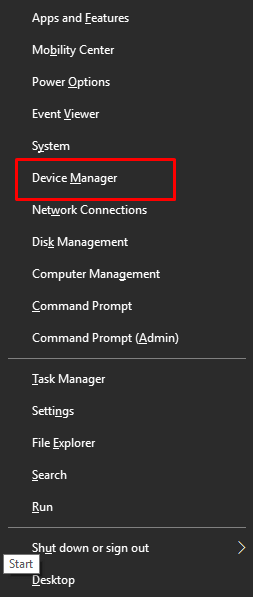
Etapa 2: você precisa identificar os adaptadores de vídeo no Gerenciador de dispositivos e expandir a categoria clicando duas vezes nela. 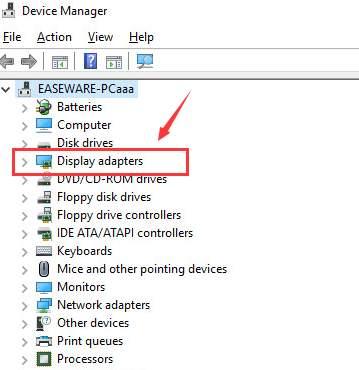

Etapa 3: Para atualizar o driver, clique com o botão direito no driver de vídeo e escolha Atualizar software de driver no menu de contexto. 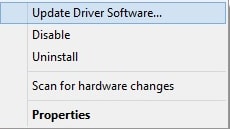
Passo 4: Em seguida, clique em Pesquisar automaticamente software de driver atualizado para prosseguir. 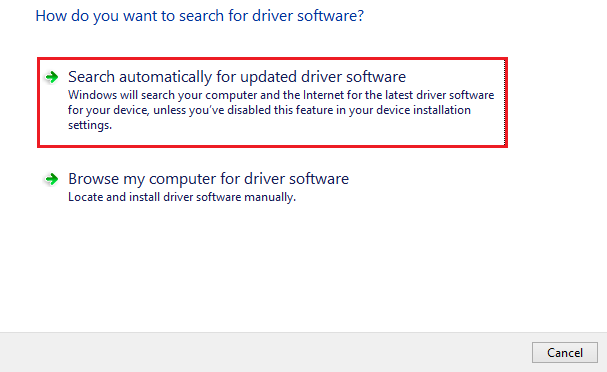
Depois disso, você precisará ser paciente enquanto o Windows procura e instala a versão mais recente do driver disponível para o seu sistema. Depois que tudo estiver feito, reinicie o seu dispositivo para aplicar as alterações recentes.
Leia também: Como atualizar o driver de gráficos Intel HD
Método 3: Use o atualizador de driver Win Riser para instalar automaticamente o driver OpenGL (recomendado)
Mesmo na página oficial de download do site OpenGL, os usuários frequentemente relatam que é um desafio encontrar o driver OpenGL apropriado. Se for esse o caso, por que não experimentar uma ferramenta que possa baixar automaticamente o driver mais recente? Win Riser Driver Updater é o melhor atualizador de driver disponível atualmente para você.
Win Riser é um utilitário automatizado que pode ajudá-lo a atualizar os drivers do Windows, livrar-se do lixo do sistema, excluir todos os arquivos de malware e corrigir todos os seus arquivos de registro. Agora, dê uma olhada nas etapas abaixo para aprender como atualizar drivers desatualizados usando Win Riser Driver Updater .
Passo 1: Em primeiro lugar, baixe o Win Riser Driver Updater no botão localizado abaixo.

Passo 2: Em seguida, execute o arquivo baixado e siga as instruções na tela para instalar o programa. Após a conclusão da instalação, o utilitário pode ser iniciado imediatamente e fazer uma verificação completa do sistema do seu computador.
Etapa 3: Assim que a verificação for concluída, verifique os resultados da verificação e clique na opção “ Corrigir problemas agora ”. Porém, os usuários que possuem a versão pro são os únicos que têm acesso a esse recurso. Os usuários gratuitos têm a capacidade de escolher uma variedade de categorias e resolver os problemas um de cada vez, em vez de todos de uma vez. 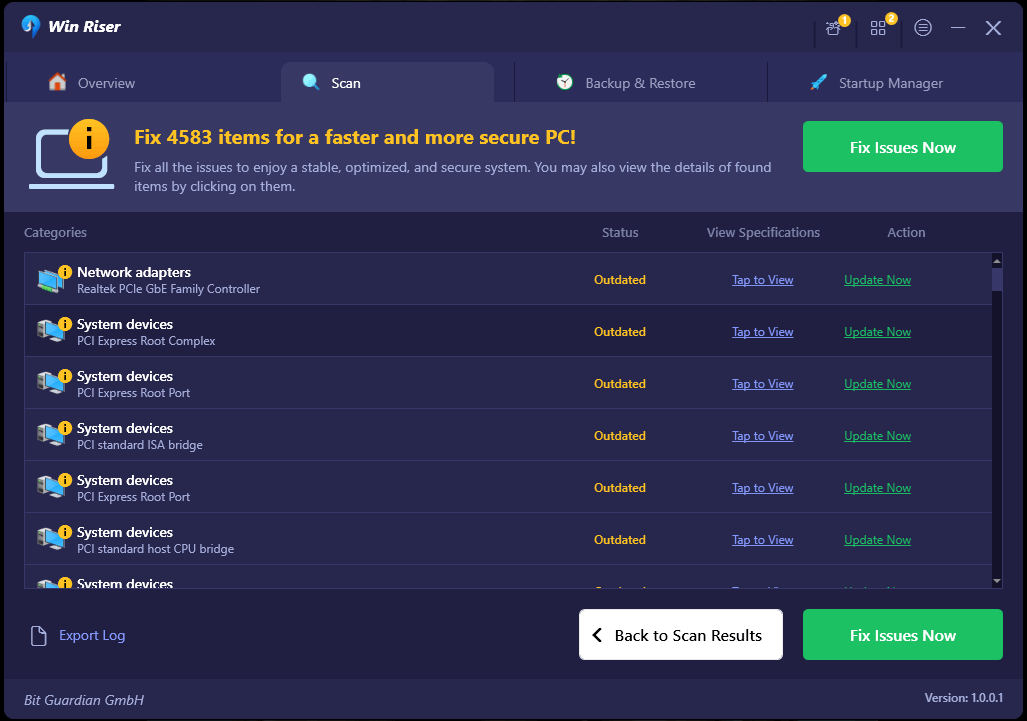
Passo 4: Após fazer todos os ajustes necessários, você precisará reiniciar o computador.
Leia também: Como posso saber qual driver de gráficos Intel eu possuo
Como baixar e atualizar o driver OpenGL no Windows 11, 10: explicado
É sempre uma boa ideia atualizar os drivers da sua placa gráfica se você deseja obter o melhor desempenho possível do seu PC com Windows e jogar os jogos mais recentes sem enfrentar erros ou outros problemas. Como atualizar os drivers da sua placa gráfica pode ser uma tarefa desafiadora, escrevemos este artigo para ajudá-lo a realizar a atualização do driver OpenGL com apenas alguns cliques. Os itens acima foram algumas das melhores maneiras que você pode usar para encontrar e instalar a versão mais recente dos drivers gráficos em seu PC com Windows 10, 11.
Esperançosamente, você achou o artigo informativo e útil. Se você tiver alguma dúvida, sinta-se à vontade para deixar suas dúvidas ou sugestões na seção de comentários abaixo. Para mais informações relacionadas à tecnologia, assine nossa Newsletter e siga-nos nas redes sociais (Facebook, Instagram, Twitter ou Pinterest) para nunca perder nenhuma atualização relacionada à tecnologia.
